Appnium学习日记二(安装Android开发环境)
本篇来源于:虫师的博客,原文链接地址:http://www.cnblogs.com/fnng/p/4552438.html,在原文基础上进行添加修改
众所周知,Android是由Java语言开发的,所以想开发Android首先需要Java环境,所以我们需要先安装Java环境。
一、安装JDK(如之前已安装,可省略该步骤)
小知识:
java 环境分JDK 和JRE ,JDK就是Java Development Kit.简单的说JDK是面向开发人员使用的SDK,它提供了Java的开发环境和运行环境。JRE是Java Runtime Enviroment是指Java的运行环境,是面向Java程序的使用者,而不是开发者。
Java下载地址:http://www.java.com/zh_CN/download/manual.jsp
打开下载链接选择相应的版本进行下载。我们以Windows安装JDK为例,
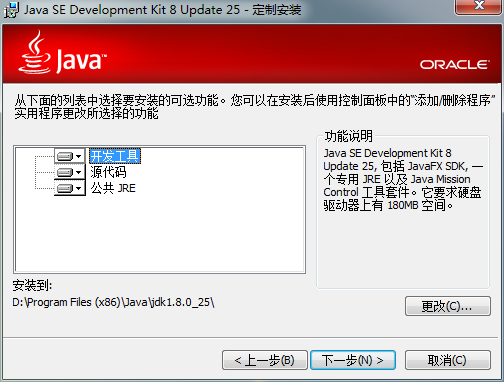
双击下载的JDK ,设置安装路径。这里我们选择默认安装在C:\Program Files\Java\jdk1.8.0_25目录下。
下面设置环境变量:
“我的电脑”右键菜单--->属性--->高级--->环境变量--->系统变量-->新建..
变量名:JAVA_HOME
变量值:C:\Program Files\Java\jdk1.8.0_25
变量名:CALSS_PATH
变量值:.;%JAVA_HOME%\lib\dt.jar;%JAVA_HOME%\lib\tools.jar;
找到path变量名—>“编辑”添加:
变量名:PATH
变量值:%JAVA_HOME%\bin;%JAVA_HOME%\jre\bin;
在Windows命令提示符下验证java是否成功:如下图所示,即为安装成功。
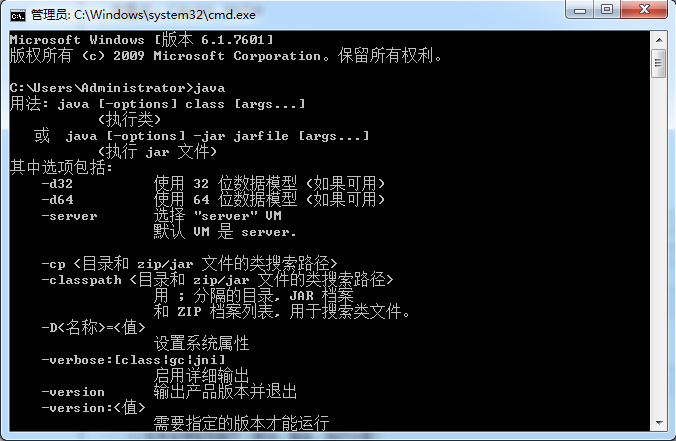
java命令可以运行class文件字节码。
javac命令可以将java源文件编译为class字节码文件。
二、安装android adt & SDK
关于Android SDK:Android SDK提供了你的API库和开发工具构建,测试和调试应用程序,Android。简单来讲,Android SDK 可以看做用于开发和运行Android应用的一个软件。
扩展理解:
ADT(Android Development Tools): 目前Android开发所用的开发工具是Eclipse,在Eclipse编译IDE环境中,安装ADT,为Android开发提供开发工具的升级或者变更,简单理解为在Eclipse下开发工具的升级下载工具。adt只是一个eclipse的插件,里面可以设置sdk路径;
SDK(Software Development Kit): 一般是一些被软件工程师用于为特定的软件包、软件框架、硬件平台、操作系统等建立应用软件的开发工具的集合。在Android中,他为开发者提供了库文件以及其他开发所用到的工具。简单理解为开发工具包集合,是整体开发中所用到的工具包,如果你不用Eclipse作为你的开发工具,你就不需要下载ADT,只下载SDK即可开发。SDK可以自己编译,在linux环境下通过make命令进行,耗时比较长,需要有耐心哦亲。。。然后我们可以把自己编译的SDK通过ADT导入eclipse。在此基础上可以对源码包进行修改,比如修改android system/app/phone.apk中的源码;
1.安装Android SDK 或者adt-bundle
通过官方地址下载:http://developer.android.com/sdk/index.html
当然,官方地址一般是很难连接下载,所以可通过以下的下载链接进行下载,请根据自己电脑的系统下载相应的版本;
(1)adt-bundle 下载链接:
http://dl.google.com/android/adt/adt-bundle-windows-x86-20140702.zip
https://dl.google.com/android/adt/adt-bundle-windows-x86_64-20140702.zip
http://dl.google.com/android/adt/adt-bundle-mac-x86_64-20140702.zip
http://dl.google.com/android/adt/adt-bundle-linux-x86-20140702.zip
http://dl.google.com/android/adt/adt-bundle-linux-x86_64-20140702.zip
(2)Android-sdk下载地址:
http://dl.google.com/android/android-sdk_r23.0.2-windows.zip
http://dl.google.com/android/installer_r23.0.2-windows.exe
http://dl.google.com/android/android-sdk_r23.0.2-macosx.zip
http://dl.google.com/android/android-sdk_r23.0.2-linux.tgz
此处我下载的为Android -SDK,因为我下载adt-bundle后发现该文件夹里没有AVD Manager.exe(此处暂且略过)。下载链接中已经标识了系统信息,请根据自己的操作系统下载相应的版本。
(1)Android-SDK解压后文件:
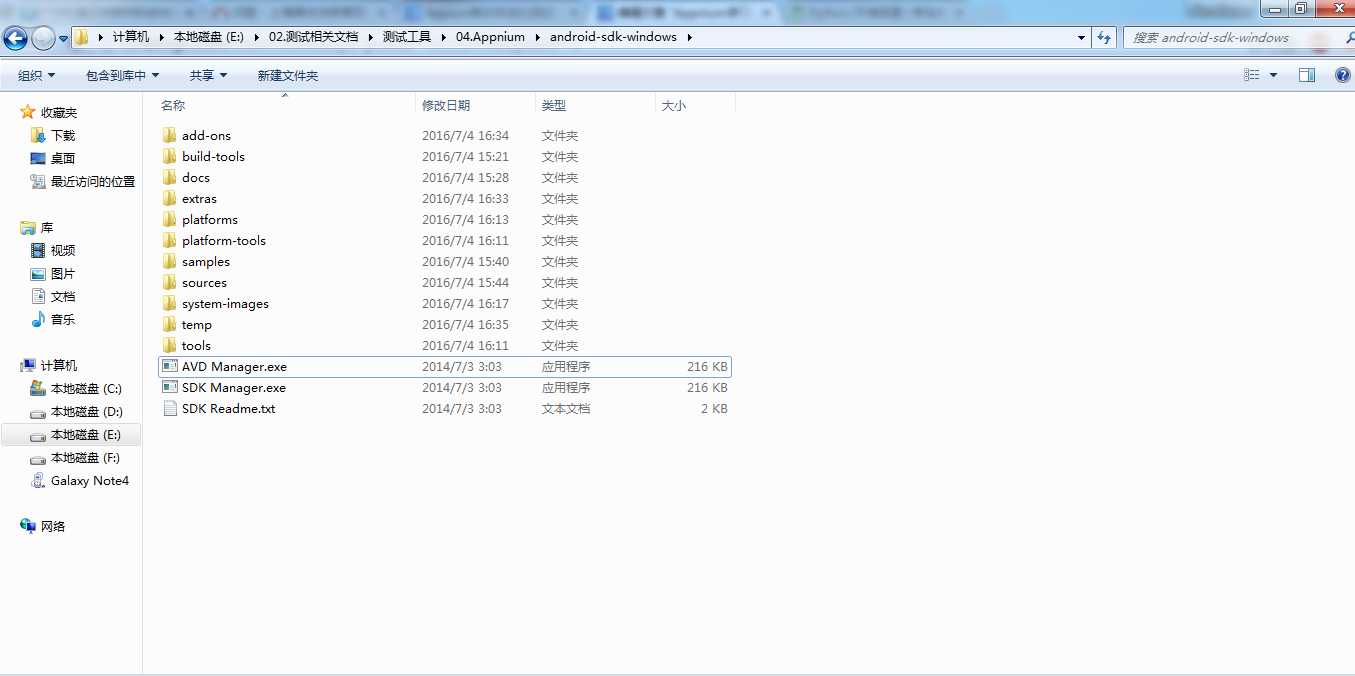
(2)adt-bundle解压后文件:
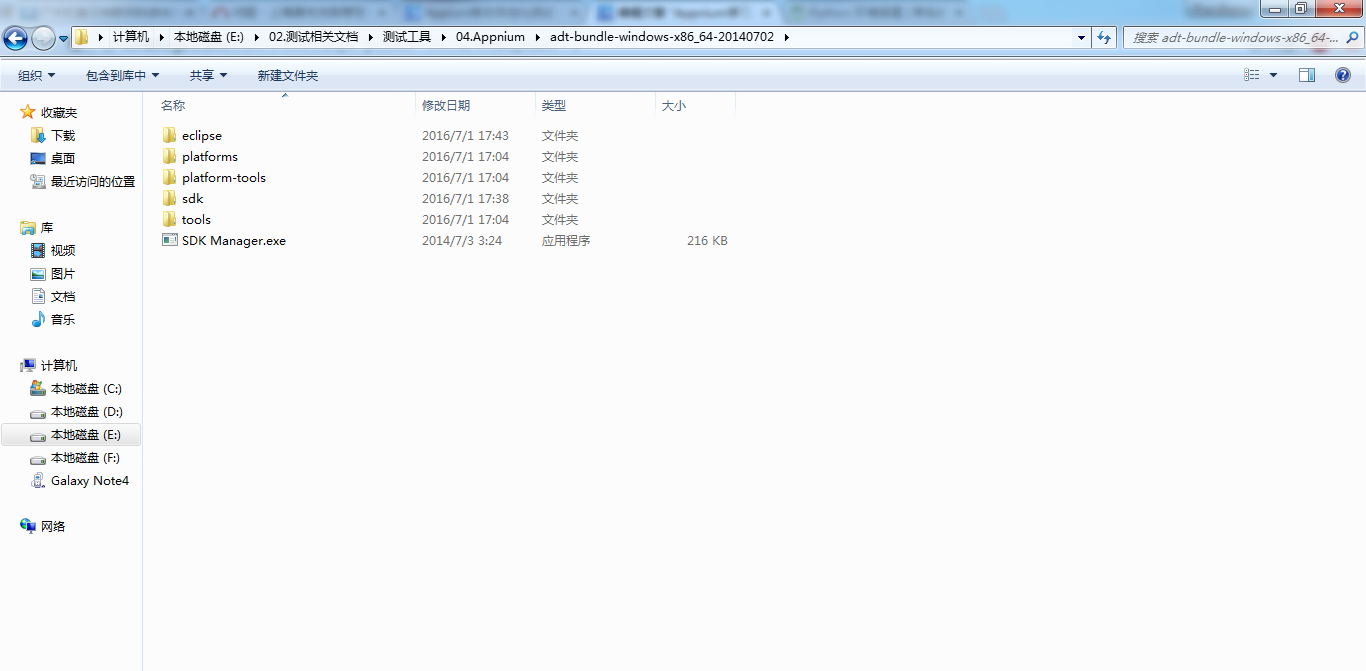
2.下面设置Android环境变量,方法与java环境变量类似。
我本机的Android -SDK目录结果为:E:\02.测试相关文档\测试工具\04.Appnium\android-sdk-windows
下面设置环境变量:
“我的电脑”右键菜单--->属性--->高级--->环境变量--->系统变量-->新建..
|
变量名:ANDROID_HOME 变量值:E:\02.测试相关文档\测试工具\04.Appnium\android-sdk-windows |
找到path变量名—>“编辑”添加:
|
变量名:PATH 变量值:;%ANDROID_HOME%\platform-tools;%ANDROID_HOME%\tools; |
3.SDK Manager安装模拟器
(1)在本机的android sdk(android-sdk-windows)目录中双击启动SDK Manager.exe 程序,进行更新;
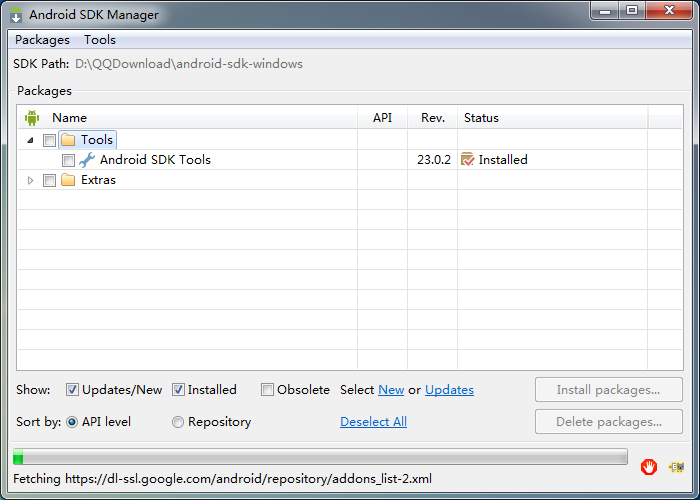
当然,一般都更新不了。所以,这里推荐一个网站:http://www.androiddevtools.cn/,它提供了国内的代理,以及各种开发工具的安装。
更新不了的情况下,在Android SDK Manager 的菜单栏上点击“Tools”---->“Options...”设置相关代码,如下图:

然而,虫师提供的这个地址,我去设置后也不能下载更新,在网上查找了下资源,需要将“HTTP Proxy Server”更新为“mirrors.neusoft.edu.cn”,点击“close”后,再依次选择「Packages」、「Reload」。
然后,就可以更新了,请选择所要更新的包,勾选前面的复选框即可:
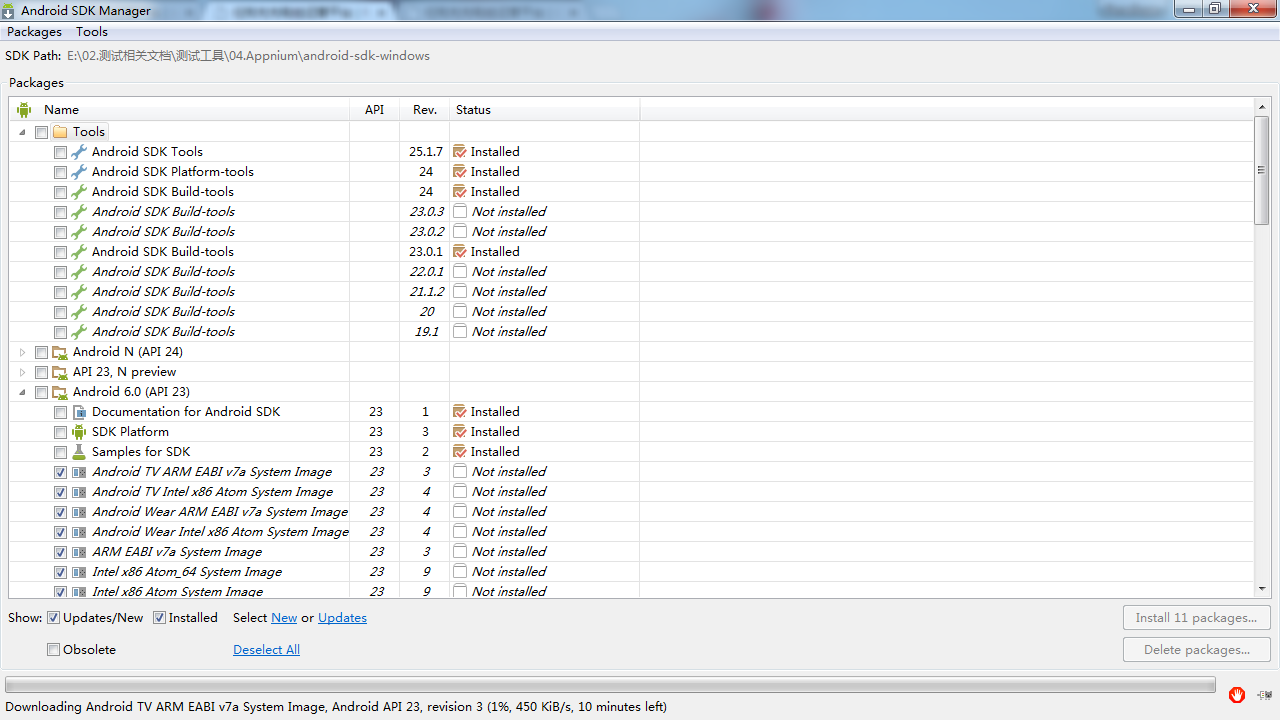
三、安装SDK Platform-Tools(若已下载的android-sdk-windows包中已有platform-tools也可忽略该步骤)
Android SDK Platform-tools 是版本有区别的工具文件夹,里面有adb 、aapt、fastboot 等工具包。在AndroidDevTools.cn 网站(http://www.androiddevtools.cn/)上找到Android SDK Platform-tools下载链接。
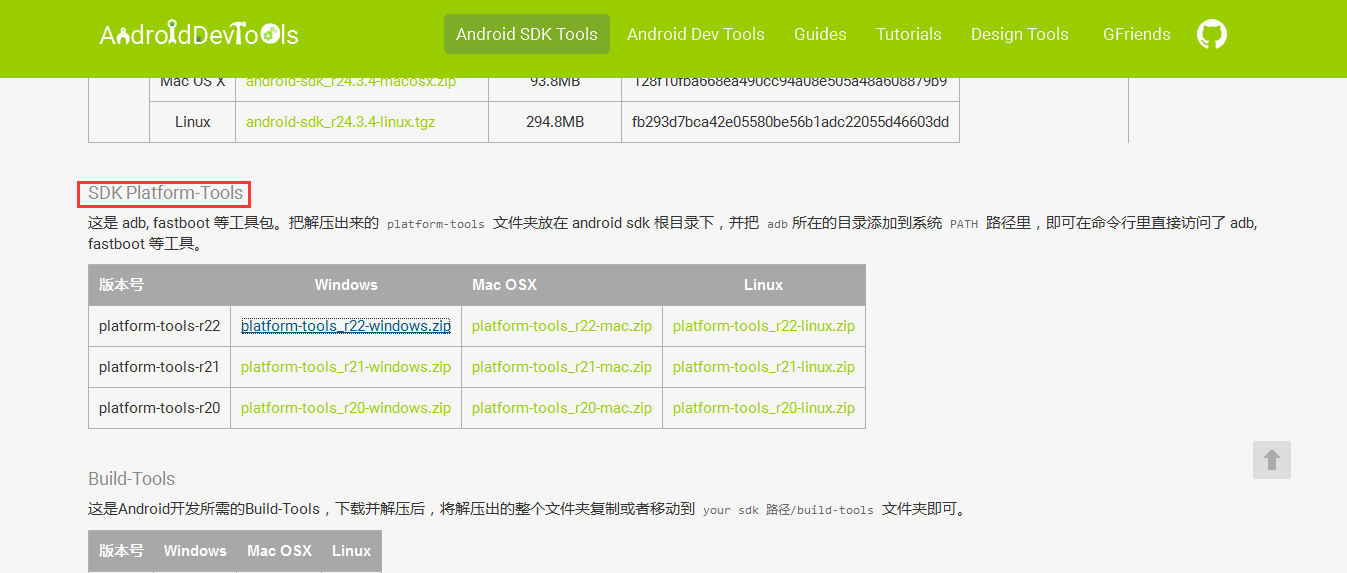
把解压出来的 platform-tools 文件夹放在 android sdk(android-sdk-windows) 根目录下,并把 adb所在的目录添加到系统 PATH 路径里(这个我们在设置android环境变量时已经添加)。

四、验证Appium基本环境是否安装成功
打开Windows命令提示符,通过“appium-doctor”命令检查appium环境。
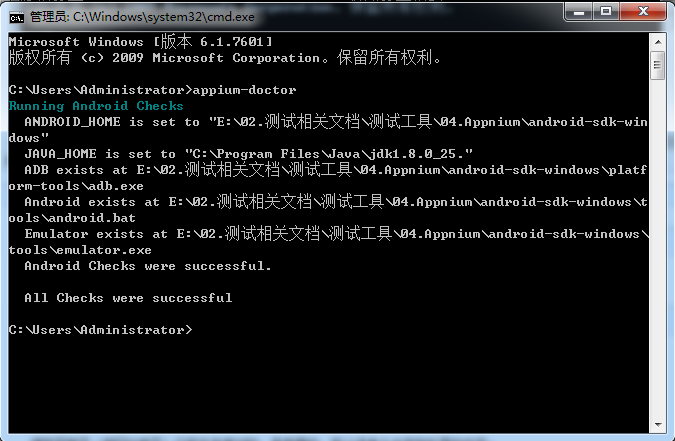
如果出现“All Checks were successful”的提示,说明基本环境已经搞好。但还未完工,接下来见Appnium学习日记三(安装Android模拟器)~




【推荐】编程新体验,更懂你的AI,立即体验豆包MarsCode编程助手
【推荐】凌霞软件回馈社区,博客园 & 1Panel & Halo 联合会员上线
【推荐】抖音旗下AI助手豆包,你的智能百科全书,全免费不限次数
【推荐】博客园社区专享云产品让利特惠,阿里云新客6.5折上折
【推荐】轻量又高性能的 SSH 工具 IShell:AI 加持,快人一步